Argomenti correlati
[Router Wireless] Come impostare la Modalità Operativa - Modalità Access Point (AP)?
Per fornire istruzioni più dettagliate, è anche possibile fare clic sul collegamento video Youtube ASUS riportato di seguito per saperne di più su Come impostare la modalità operativa - Modalità Access Point (AP)
https://www.youtube.com/watch?v=gbTE1YK1mMQ
Che cos'è la Modalità Access Point?
In breve, il router utilizza una connessione cablata al router principale o al modem per estendere la copertura di rete.
Nota:
- Prima di iniziare l'impostazione, è necessario verificare se il router supporta la modalità Access Point (AP).
- Sul router o modem principale deve essere abilitata la funzione di IP Sharing (DHCP).
- In questa modalità, le funzioni firewall, condivisione IP e NAT sono disabilitate per impostazione predefinita.
- I cavi Ethernet RJ-45 che verranno utilizzati per collegare i dispositivi di rete non devono superare i 100 metri.
Si prega di seguire i passaggi seguenti:
Passaggio 1. Collega il tuo computer al router tramite connessione cablata o Wi-Fi e inserisci l'IP LAN del tuo router o l'URL del router http://www.asusrouter.com nella GUI WEB.

Per ulteriori informazioni, consulta Come accedere alla pagina di impostazione del router(Web GUI).
Passaggio 2. Quando accedi alla pagina di impostazione del router per la prima volta, verrai indirizzato automaticamente alla pagina Quick Internet Setup (QIS).
Fare clic su [Impostazioni avanzate]
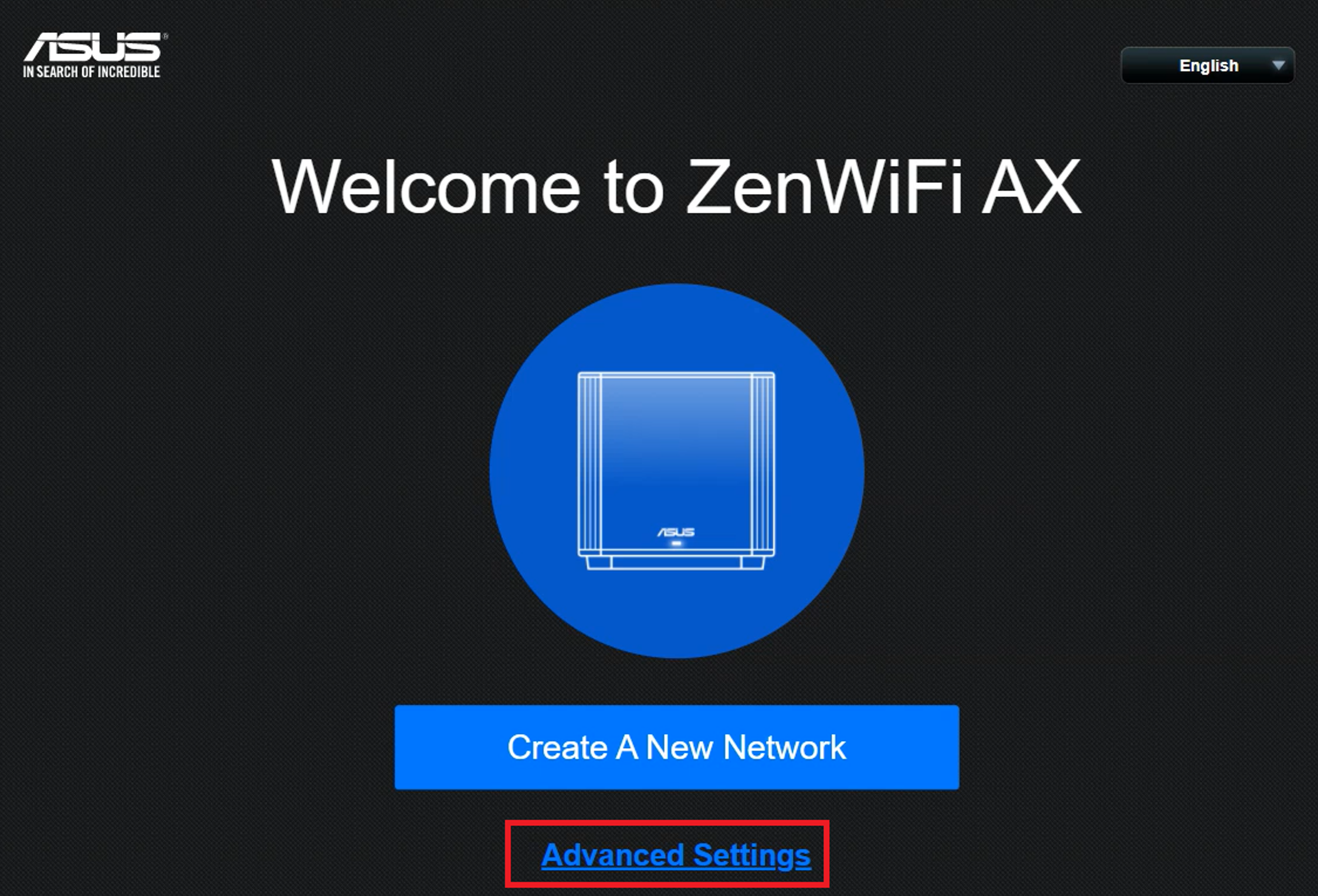
Oppure vai su Amministrazione -> scheda Modalità operativa, seleziona modalità Access Point(AP) e fai clic su Salva.

Nota: Se hai dimenticato il nome utente e/o la password, si prega di ripristinare il router allo stato predefinito di fabbrica. Si prega di fare riferimento a Come ripristinare le impostazioni predefinite del router? per saperne di più.
Passaggio 3. Fare clic su [Scegli modalità operativa]

Passaggio 4. Fare clic su [modalità Access Point(AP)]

Passaggio 5. Fare clic su [IP Automatico]

Passaggio 6. Crea un nome e una password per la rete WiFi e fai clic su [Applica].

Passaggio 7. Controlla le informazioni e fai clic su [Avanti]

Passaggio 8. Crea un account router e fai clic su [Avanti] per completare la configurazione.

Passaggio 9. Collega il router AP dalla porta WAN o LAN alla porta LAN del router/modem.

Passaggio 10. È possibile accedere alle impostazioni del router per verificare se la modalità operativa corrente è la modalità AP.
Nota: Nella modalità Access Point (AP), l'indirizzo IP assegnato da DHCP cambia. Installa e utilizza Device Discovery Utility per rilevare l'indirizzo IP del router wireless.

FAQ
1. Come posso modificare la modalità operativa nel dispositivo ripetitore ASUS?
Vai su Amministrazione -> Modalità operativa, seleziona Modalità Access Point (AP) e fai clic su Salva per Applicare.

Come ottenere (Utility / Firmware)?
È possibile scaricare i driver, i software, i firmware e i manuali utente più recenti dal Centro di Download ASUS.
Se hai bisogno di maggiori informazioni sull'ASUS Download Center, fai riferimento a questo link.





